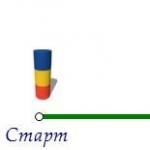Paljude organisatsioonide jaoks on peamine sissetulekuallikas kaupade ja (või) teenuste müük. Müük kajastub raamatupidamises kauba saatmise või tasumise hetkel. Igal peegelduse tüübil on oma postitused kaupade ja (või) teenuste müügi kohta.
Kõige levinumad kaupade ja teenuste müügitüübid on:
- Kaupade ja teenuste müük – postitamine hulgimüüjatele;
- Kaupade ja teenuste müük – jaemüügi postitused.
Vaatame lähemalt igat tüüpi rakendust.
Müük hulgikaubanduses
Tarnijast organisatsioon sõlmib kaupade (teenuste) müügilepingu ostjaks oleva vastaspoolega. Müügitehingud sõltuvad saadetud kauba omandiõiguse ülemineku viisist:
- Organisatsioon tunnustab omandiõigusi kaupade (teenuste) müügi ajal, sõltumata maksetingimustest;
- Organisatsioon tunnustab omandiõigusi alles pärast müüdud kaupade (teenuste) eest tasumist.
Kauba (teenuste) müügi saatedokumendid:
- Väljastada saateleht TORG-12;
- Väljastatud arve (Vene Föderatsiooni maksuseadustiku artikli 168 punkt 3).
Jaemüügi
Organisatsioon teostab kaupade (teenuste) otsemüüki tarbijatele sularahamaksete, pangakaartide või arveldustšekkide kaudu. Tulude mahu fikseerimiseks kasutatakse kassaaparaati (CCM).
Kaupade müügi raamatupidamisarvestus jaekaubanduses toimub järgmistel viisidel:
Näidiste abil kaupade ja teenuste müügikuulutused
Näide 1. Arveldused klientidega
Vesna LLC sõlmis vastaspoolega (ostjaga) kaupade müügilepingu kogusummas 53 100 rubla, sh. käibemaks 8100 rubla. Müüdud kauba eest tasumine toimub peale ostjale saatmist.
Vesna OÜ raamatupidamises tegi raamatupidaja klientidega arveldamiseks järgmised kanded:
Hankige 267 videotundi 1C-s tasuta:
Näide 2. Kauba müük: jaemüügitehingud
Vesna OÜ ostis kaupa 50 tk. kogusummale 76 700 rubla, sh. Käibemaks 11 700 rubla. Toode osteti jaemüügiks. Kaup antakse Poele üle müügihindadega. Vastavalt arvestuspoliitikale kasutatakse müügihinna kajastamiseks kontot 43 “Kaubandusmarginaal”. Müügihinnaks kujuneb 1820,00 tk ja määratakse kaubamarginaal.
Vesna OÜ raamatupidamises tekkisid kauba müügi kohta järgmised kanded:
| Deebetkonto | Krediidikonto | Tehingu summa, hõõruda. | Juhtmete kirjeldus | Dokumendibaas |
| 41.11 | 41.01 | 91 000 | Kaupade teisaldamine laost kauplusesse (65 000 + 26 000) | Sisemise liikumise arve (TORG-13) |
| 41.11 | 42.01 | 26 000 | Arvesse võetud kaubamarginaal (1820 * 50–65 000) | |
| 50.01 | 90.01.1 | 107 300 | Arvesse on võetud jaemüügitulu (65 000 + 26 000 + 16 380) | Kviitungi sularaha order (KO-1), CCT kontrolllint, Kassa-operaatori päevik (KM-4), Kassa-operaatori tõendi akt (KM-6) |
| 90.03 | 68.02 | 16 380 | Jaemüügitulu käibemaks (91 000 * 18%) | |
| 90.02.1 | 41.11 | 91 000 | Kauba mahakandmine jaehinnaga | |
| 90.02.1 | 42.01 | — 26 000 | Kaubandusmarginaalide mahakandmine müüdud kaupadelt | Abi müüdud kaupade kaubamarginaali mahakandmise arvutamisel |
Näide 3. Teenuste müük: kulude kontrolliga postitused
Trans-Service LLC pakub transporditeenuseid. Märtsis 2016 osutati transporditeenuseid kokku 118 000 RUB eest, sh. Käibemaks 18% - 18 000 hõõruda. Veoteenuste tasuvuse määramiseks peab ettevõte arvestust iga veoteenuse maksumuse üle. Vastavalt arvestuspõhimõttele kantakse veoteenuste kulud maha teenuse osutamise päeval planeeritud maksumuses.
Märtsi kuu transporditeenuste maksumuse arvestus:
- Autojuhtide palk - 43 000 rubla;
- Märtsi kuu kogunenud kulum – 15 450 rubla;
- Autoremondi mahakantud varuosade maksumus on 2500 RUB;
- Transporditeenuse maksumus on 60 950 rubla.
Trans-Service LLC raamatupidamises tehakse kanded osutatud teenuse kohta:
| Deebetkonto | Krediidikonto | Tehingu summa, hõõruda. | Juhtmete kirjeldus | Dokumendibaas |
| 62.01 | 90.01.1 | 118 000 | Arvesse läheb osutatava transporditeenuse maksumus | Teenuse osutamise tõend, Arve väljastatud |
| 90.02.1 | 20.01 | 60 950 | Transporditeenuste planeeritud maksumus on maha kantud | |
| 90.03 | 68.02 | 18 000 | Osutatud transporditeenuselt lisandub käibemaks | |
| 20.01 | 70 | 43 000 | Kogunenud töötasu summa | Tunnileht ja töötasu arvestus (T-12), Palgaarvestus (T-51) |
| 70 | 68.01 | 5 590 | Kogunenud üksikisiku tulumaksu summa (43 000*13%) | |
| 20.01 | 69 | 12 986 | Kogunenud kindlustusmaksete summa (43 000 * 30,2) | |
| 20.01 | 02.01 | 15 450 | Märtsi kuu kogunenud kulumi summa | Abi - põhivara kulumi arvestus |
| 20.01 | 10.05 | 2 500 | Auto remondiks kulunud varuosade kulu on maha kantud | Nõue-arve materjalide väljastamise kohta vastavalt vormile (M-11) |
| 90.02.1 | 20.01 | 12 986 | Tegelike kulude sulgemiseks osutatava teenuse mahakandmise kulude korrigeerimine | Abi-tootekulude kalkuleerimine; Aidake arvutada valmistatud toodete ja osutatavate tootmisteenuste maksumust |
Saada see artikkel minu meilile
Tõenäoliselt on iga raamatupidaja oma tööülesannete täitmisel seisnud silmitsi küsimusega, kuidas 1C-s juurutamist kohandada, kuna on vaja teha parandusi esmastes saatedokumentides. Selline olukord võib tekkida erinevatel põhjustel: kasutaja tegi vea ettevaatamatusest, müüjalt saadud dokumentides ilmnes viga, pärast dokumentide registreerimist alandas müüja saadetud toodete hindu jne. Olukordi võib olla palju, kuid ühel või teisel viisil peate süsteemis muudatusi tegema. Ja see artikkel on pühendatud küsimusele, kuidas kohandada rakendust 1C-s.
Siin on meil kaks erinevat olukorda, esimene, kui tegelikult on vaja korrigeerida ja teine, kui on vaja teha parandusi, olenevalt seatud eesmärgist ja järgnevatest toimingutest, mida kasutaja 1C andmebaasis teeb.
Jätke teid huvitavad teemad kommentaaridesse, et meie eksperdid saaksid neid juhendartiklites ja videojuhistes analüüsida.
Parandusi tehakse siis, kui tehakse vigu, nagu valed hinnad, kogused jne. esmases dokumentatsioonisüsteemis registreerimisel.
Kohandamine on vajalik olukorras, kus müüja poolt määratud muudatuste, näiteks allahindluse tõttu on vaja korrigeerida juba tarnitud toodete maksumust. Nende toimingutega kaasneb tavaliselt pooltepoolne lepingu allkirjastamine.
Nii esimese kui ka teise juhtumi jaoks on automatiseeritud infosüsteemis 1C ette nähtud dokument nimega Rakenduse kohandamine. Seda kasutatakse esmaste dokumentide muudatuste tegemiseks nii dokumentatsiooni andmebaasi sisestamisel tehtud vigade avastamisel kui ka ostu-müügitehingu poolte kokkuleppel varem tarnitud toodete maksumuse muutmiseks.
Kuidas seda õigesti korraldada? Meile vajalik dokument asub jaotises Müük, selle saad sisestada kas ise dokumendilogist või selle alusel sisestades. Teist meetodit on lihtsam kasutada, sest... Osa andmeid täidetakse kohe automaatselt. Seega läheme müügidokumentide päevikusse, leiame parandamist vajava teostuse ja loome selle põhjal uue kohanduse.
Dokumendi päis täidetakse automaatselt, kuid siin pole vaja kiirustada, peate määrama toimingu tüübi - millest eespool kirjutasime, et see on parandus või korrigeerimine.
Pange tähele, et sõltuvalt valitud toimingutüübist muutuvad dokumendis olevad üksikasjad ja saadaolevad toimingud.
Kui see on lahendus:
Väljadele Paranduse nr ja alates määratakse dokumendi salvestamisel automaatselt parandatud dokumendi kuupäev ja parandusnumber;
Saadaval on võimalus kajastada korrigeerimist ainult trükitud kujul. Reguleerimisel seda valikuloendis ei pakuta;
Dokumendi jaluses on käsk Kirjuta parandatud/, korrigeerimiste tegemisel aga käsku Kirjuta parandusarve.
Vaatame eelviimast punkti veidi üksikasjalikumalt. Peegeldusvõimaluse valik määrab, kus vajalikud korrigeerivad liigutused genereeritakse.
Igal pool, s.t. raamatupidamise, NU ja käibemaksu järgi;
Käsitsi tuleb redigeerida ainult käibemaksu-, raamatupidamis- ja raamatupidamisregistreid.
Mitte kusagil, muudatused puudutavad ainult trükivorme.
Tuleme tagasi korrigeerimisdokumendi juurde. Pärast päise täitmist alustame muudatuste tegemist algdokumendi andmetes. Need asuvad kolmel esimesel vahekaardil (kogus, hind, käibemaksumäär) ja sisestatakse spetsiaalselt selleks ette nähtud reale ning viimasele vahelehele sisestatakse trükitud vormi andmed.
Pärast kõigi dokumendi väljade kontrollimist tuleb see töödelda. Registri liikumised moodustatakse vastavalt valitud reguleerimise kajastamise võimalusele.
Kogenud 1C programmeerijate meeskond:
Kuni 2-tunnine reageerimisaeg kiireloomuliste ülesannete jaoks, isegi nädalavahetustel ja pühadel.
40+ täiskohaga programmeerijat, kellel on 1C kogemus 5–20 aastat.
Teeme tehtud ülesannete kohta videojuhised.
Otsesuhtlus mis tahes kliendile sobivate sõnumitoojate kaudu
Teie ülesannete täitmise jälgimine meie spetsiaalselt välja töötatud rakenduse kaudu
1C ettevõtte ametlikud partnerid alates 2006. aastast.
Eduka automatiseerimise kogemus väikeettevõtetest suurettevõteteni.
99% klientidest on tulemustega rahul
Kauba müügi või teenuste osutamise fakti kajastamiseks on programmis “” dokument “Kaubade ja teenuste müük”.
Vaatame selle dokumendi koostamise ja täitmise näite abil samm-sammult juhiseid ning analüüsime ka, milliseid raamatupidamiskirjeid see genereerib.
Avaneb uus 1C raamatupidamisdokumendi aken. Alustame selle täitmist:

Kohustuslikud väljad on tavaliselt punase punktiirjoonega alla joonitud. Pole raske arvata, et kõigepealt peate märkima:
- Organisatsioon
- Vastaspool
- Varud
- Hinna tüüp
Hinnatüüp määrab hinna, millega toode müüakse. Kui hinna tüüp on vastaspoole lepingus määratud, määratakse see automaatselt (dokumentides varem kehtestatud väärtuste alusel). Kui hinnaliik on määramata ja dokumendi täitmise eest vastutaval isikul on müügihindade muutmise õigused, määratakse hind käsitsi tabeliosa loomisel.
Märgin, et kui programm 1C 8.3 peab arvestust ainult ühe organisatsiooni kohta, ei pea välja "Organisatsioon" täitma, see pole lihtsalt nähtav. Sama kehtib ka lao kohta.
Dokumendi päises oleme ära märkinud vajalikud andmed, liigume edasi tabeliosa täitmisega.
Võite kasutada nuppu "Lisa" ja täita dokumenti ridade kaupa. Aga sel juhul me lattu allesjäänud kaupa ei näe. Tabeli jaotises toodete valimise hõlbustamiseks klõpsake nuppu "Valik":

Hankige 267 videotundi 1C-s tasuta:
Avaneb aken “Kauba valik”, kus näeme järelejäänud toodet ja saame selle turvaliselt valida. Kui valite konkreetse rea, küsib programm valitud toote kogust ja hinda (kui hinnatüüp pole valitud).
Valitud ja dokumenti ülekandmiseks valmis olevad üksused kajastuvad akna alumises osas. Kui kõik vajalikud positsioonid on valitud, klõpsake nuppu "Teisalda dokumenti".
Nüüd lisame dokumendile teenuse. Teenused valitakse vahekaardil "Teenused". Läheme sellesse ja klõpsake ka nuppu "Valik". Valisin kauba “Tarne”, märkisin koguse, maksumuse ja kandsin dokumendile.
Ühe teenuse osutamiseks mitmele töövõtjale on mugav koostada üks dokument -. See võib olla eriti kasulik ettevõtetele, kes pakuvad perioodilisi "tellimusteenuseid": näiteks eluaseme- ja kommunaalteenuste sektoris.
Siin on see, mida ma sain:

Nüüd saab dokumendi postitada. Läbiviimisel genereeritakse tehingud, mis kajastavad raamatupidamises kauba müügi fakti.
Postitused kaupade ja teenuste müügiks 1C-s
Vaatame, milliseid müügitehinguid dokument meile 1C-s genereeris. Selleks klõpsake dokumendi ülaosas olevat nuppu. Avaneb loodud tehingutega aken:

Loodud on järgmist tüüpi postitusi:
- Deebet 90.02.1 Krediit 41 (43) - kauba maksumuse kajastamine (või);
- Deebet 62.02 Krediit 62.01 - kuna ostja tegi eelnevalt ettemaksu, loeb 1C programm ettemaksu;
- Deebet 62.01 Krediit 90.01.1 - tulude kajastamine;
- deebet 90,03 krediit 68,02 - ;
Postitusi saab redigeerida käsitsi, selleks on akna ülaosas märkeruut "Käsitsi reguleerimine". Kuid see pole soovitatav.
Meie video kaupade müügist programmis 1s 8.3:
Kontode seadistamine tehingutes ja 1C dokumentides
Kui tehingud genereeritakse automaatselt valesti, on parem mõista seadeid, miks see nii juhtub, või parandada dokumendis raamatupidamiskontosid. Fakt on see, et vastavalt dokumendi täitmisele sisestatakse dokumenti kontod ja alles seejärel genereeritakse nende põhjal tehingud.
Vaatame, kus saate neid vaadata ja redigeerida (taaskord ütlen, et parem on need üks kord õigesti seadistada, kui neid iga kord dokumendis parandada).

Sama kehtib teenuste kohta:

Lõpetuseks ütlen, et raamatupidamiskontode korrektne seadistamine on väga oluline ülesanne, kuna sellest sõltub raamatupidamise õigsus. Meie näite puhul tehakse kontode seadistamine kataloogides " " ja " ", kuid see on eraldi artikli teema.
Teenuste müük 1s 8.3:
Kaupade müük registreeritakse programmis dokumendiga Kaupade ja teenuste müük. Dokumenti saab postitada ainult siis, kui laos on teatud kogus kaupa. Lisaks kasutatakse dokumente Arve ostjale tasumiseks ja Arve.
Ostjale tasumiseks arve
Dokument on mõeldud tasumiseks arvete väljastamiseks.
Mööda teed Müük - Arve, kasutades nuppu Lisa, ava dokumendivorm ja täida: ladu, leping, ostja. Hindade tüübi märgime vahekaardil Hind ja valuuta ning lisame dokumendi tabeliossa nomenklatuuri ja müüdud kaupade koguse. Salvestage dokument, klõpsates nuppu OK.
Kaupade ja teenuste müük
Dokument “Müük...” täidetakse sarnaselt dokumendiga “Kauba kättesaamine”. Käibemaksuga töötamise režiimi valimine toimub täpselt samamoodi nagu dokumendis “Kauba kättesaamine”, kasutades vahekaarti “Hinnad ja valuutad”.

Väljastame väljastatud arve

Raamatupidamis- ja maksukanded.

Korraldage apelsinide (5000 kg) ja mandariinide (500 kg) müük ise.
Müüdud kauba eest makse töötlemine
Ostjalt pangaülekandega tasumine vormistatakse koos dokumendiga Väljavõte ja kassa kaudu tasumisel sularaha eest vormistatakse dokument Kassa laekumise order.
Kui tasumine toimub pangaülekandega, siis maksmisel kannab ostja arvelduskontole dokumendi Kviitung. Kui valite toimingu Laekumine arvelduskontole, genereeritakse automaatselt arvelduskonto liikumise kirje Pangaväljavõtete päevikusse.

Sularahas tasumisel väljastatakse dokument: Kassa laekumise order (Pank ja kassa).

Jääb vaid registreerida apelsinide müük. Tee seda ise.
Need. aastal nende omandamise ja mahakandmise registreerimine. Selleks valime Ukraina lokaliseerimises peaaegu kõigile tuntud konfiguratsiooni “Raamatupidamine” 8.2.
Materjalide kättesaamine tootmiseks
Näitena vaatame "Portselanist" materjali läbivoolu. Eeldame, et ettevõte Dobro LLC tegeleb portselantoodete tootmisega. Alustame portselani ostu menetlemist kviitungidokumentide täitmise ja postitamisega. Selleks minge funktsioonipaneeli vahekaardile "Ost" ja valige "Kauba ja teenuste kättesaamine".
Looge kaupade ja teenuste vastuvõtu päevikus uus dokument, kasutades nuppu “+Lisa” või klahvi Insert.

Uues ostudokumendis täitke vastaspool, leping, ladu, kus pooltoode paiknema hakkab. Järgmisena klõpsake alloleval vahekaardil "Tooted" nuppu "+" ja sisestage ostetud materjal - portselan - tabelisse, valides selle nomenklatuuri kataloogist. Kui sellist toodet kataloogis pole, sisestage see kasutades .

Täitke tabeli veerud toote “Portselan” jaoks. Sisesta vajalik kogus, mõõtühik ja ühikuhind. Kui hinnad sisestati kaubakaardi koostamise etapis, siis arvutatakse nii hinna väärtus kui ka summa automaatselt. Pärast nõutavate väljade täitmist kontrollige varjatud veergude väärtuste automaatse arvutamise õigsust, liigutades horisontaalset kerimisriba; kui dokumendiaken on täielikult maksimeeritud, on kõik väljad redigeerimiseks saadaval. Klõpsake nuppu "Salvesta". Arve printimiseks saad kasutada nuppu “Prindi arve”.


Kviitungi dokumendi alusel saate sisestada mitmeid järgnevaid dokumente. Selle põhjal olev tutvustus kutsutakse üles dokumendimenüüst, kasutades nuppu “Toimingud”.

Nupul “Toimingud” klõpsates avatava menüü abil saate muuta dokumendi toimingu tüüpi ja vastavalt ka raamatupidamiskontot.

Tooraine mahakandmine tootmiseks
Materjalide kuludesse kandmine või tootmisse ülekandmine vormistatakse teatavasti arve nõudega. Loome uue seda tüüpi dokumendi. Läheme vahekaardile "Tootmine" ja valige üksus "-".

Lisage avanevas päevikus uus dokument. Selleks klõpsake nuppu "Lisa".

Täidame üksikasjad:
Varud— laokoht, kust laoartiklid tootmisse lubati;
Kulukontod materjalide vahekaardil— märkimata: saab kasutada laoartiklite mahakandmiseks tootmisprotsessiga mitteseotud kuludeks, täidetakse arveid, kuluartikleid, kaubagruppe jms. vahekaardil "Kulukontod"; märkeruut: tüüpiliste tootmistoimingute kajastamiseks sisestatakse parameetrid vahekaardile „Materjalid” rida-realt;
Järgmisena lisage tabelijaotisesse rida valitud laoseisuga. Valime esemete loendist. Kui kaubakaart on õigesti ja täielikult täidetud, lisatakse paljud parameetrid automaatselt.

Kui materjalide vahekaardil märkeruut "Kulukontod" ei olnud märgitud, minge vahekaardile "Kulukontod" ja täitke määratud parameetrid vajalike andmetega. "Kulukonto" - meie puhul 231, sest Varud ja materjalid kantakse põhitootmise jaoks maha; "Divisjonid" - valige osakond, kuhu mahakandmine tehakse; “Nomenklatuurirühmad” - üksuste rühm, millele registreeritakse varud ja materjalid ning täidame välja “Kulu Satya”. Kliendimaterjalide tootmisse üleviimisel kasutatakse vahekaarti “Kliendi materjalid”. Salvestame dokumendi.

Vaadake, kas märkeruut „Materiaalide vahekaardil olevad kulukontod” on märgitud.
Nupu “Prindi” ja valitud vaate abil saate soovitud dokumendi printida.
 Arve nõude saab sisestada mitmete dokumentide alusel: “Kauba ja teenuste vastuvõtmine”, “Töötlemisteenuste müük”, “Vahetuse tootmisaruanne”, “Tootmisteenuste osutamise seadus”.
Arve nõude saab sisestada mitmete dokumentide alusel: “Kauba ja teenuste vastuvõtmine”, “Töötlemisteenuste müük”, “Vahetuse tootmisaruanne”, “Tootmisteenuste osutamise seadus”.
Kui teil on raskusi,